Word怎么插入横线?
有的时候我们在制作文档,或是写资料的时候,忽然想用到一个横线,但是这东西比较少接触,所以并不是知道Word中如何画横线,横线怎么打出来,这里快速教你几个好用的方法,来方便的在Word文档内容中加横线。
画简单的小横线方法:
1、利用Word的自动更正功能来画,在西文状态下,打三个小横线“---”,然后回车,就是一条长横线了。
2、自己设置样式,比如在两段内容中间输入一长串的--------,然后设置字号小一些,然后字符间距小一些,这样的话看起来不就是横线了吗?
3、把要输入横线的地方输入一堆的空格,长长的,然后给文字添加一个下划线,像我这样 ,效果也还不错吧?
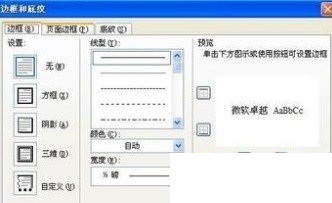
4、还可以输入一个表格,然后设置表格的边框除了下边其它都是空白,这样也可以。
Word页眉页脚横线画法:
如果是要设置页面页脚的横线,不用这么山寨的方法,直接在页眉页脚编辑模式下,点击格式-边框和底纹,设置边框为有线的就可以了,这个比较专业一些。
总结:
方法要灵活,然后如果需要颜色的下划线,你可以直接针对文字设置颜色,或者设置边框的颜色就可以,也同样很简单。
您可能感兴趣的文章
- 08-04Win10 Office2013怎么激活?激活技巧分享
- 08-04Office 365激活码有哪些?Office 365产品秘钥分享
- 08-04Office2019怎么更新?Office2019更新方法简述
- 08-04Office2019怎么更改语言显示?Office2019语言显示更改教程
- 08-04office2013怎么激活?Office2013激活步骤
- 08-04Office2010产品密钥有哪些?2020最新的Office2010产品密钥激活码
- 08-04Office2019和365的区别是什么?Office2019和365的区别比较
- 08-04可以同时安装Office2019和Office2010吗?
- 08-04Office 2010和Office 2016都有哪些区别?
- 08-03Win7 Office2007自动配置安装解决方法详解


阅读排行
- 1Win10 Office2013怎么激活?激活技巧分享
- 2Office 365激活码有哪些?Office 365产品秘钥分享
- 3Office2019怎么更新?Office2019更新方法简述
- 4Office2019怎么更改语言显示?Office2019语言显示更改教程
- 5office2013怎么激活?Office2013激活步骤
- 6Office2010产品密钥有哪些?2020最新的Office2010产品密钥激活码
- 7Office2019和365的区别是什么?Office2019和365的区别比较
- 8可以同时安装Office2019和Office2010吗?
- 9Office 2010和Office 2016都有哪些区别?
- 10Win7 Office2007自动配置安装解决方法详解
推荐教程
- 11-30正版office2021永久激活密钥
- 11-25怎么激活office2019最新版?office 2019激活秘钥+激活工具推荐
- 11-22office怎么免费永久激活 office产品密钥永久激活码
- 07-012025最新office2010永久激活码免费分享,附office 2010激活工具
- 11-25office2010 产品密钥 永久密钥最新分享
- 11-30全新 Office 2013 激活密钥 Office 2013 激活工具推荐
- 11-22Office2016激活密钥专业增强版(神Key)Office2016永久激活密钥[202
- 11-25正版 office 产品密钥 office 密钥 office2019 永久激活
- 11-22office2020破解版(附永久密钥) 免费完整版
- 07-01怎么免费获取2025最新office2016专业增强版永久激活密钥/序列号






